win7ネットワークアダプターを変更する方法
win7ネットワークアダプターを変更するにはどうすればよいですか? ネットワーク アダプターでは、内部のネットワーク接続 IP アドレスを変更することでより良いネットワーク接続チャネルを取得でき、それによってネットワーク接続がより安定し、ネットワーク速度がある程度向上します。次に具体的な改造方法を見ていきましょう。

Win7 ネットワーク アダプター操作の共有の変更
1. まず、左下隅にある [スタート] ボタンをクリックし、[コントロール パネル] を選択します。
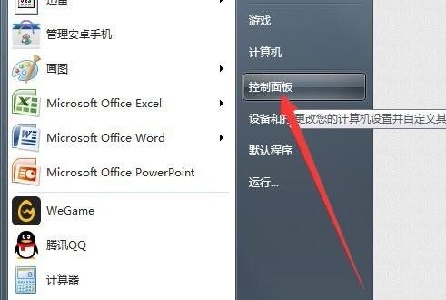
2. ネットワークと共有センターを見つけます。
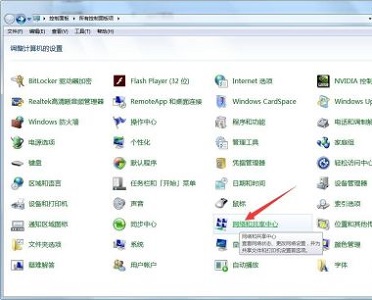
3. 左側の「アダプター設定の変更」をクリックします。
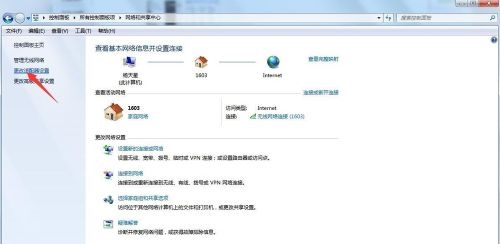
4. 次に、設定を変更する接続を選択し、上の [設定] をクリックします。
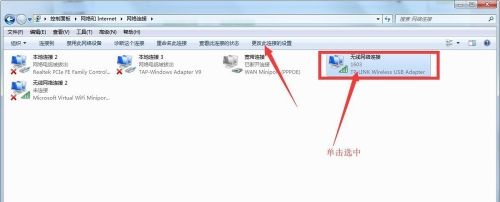
5. 次に、以下に示す場所に接続インターフェイスを設定します。
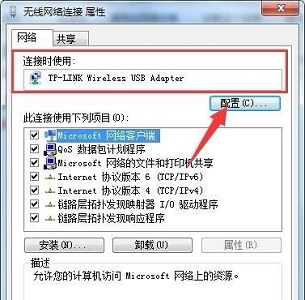
6. 示されている場所でプロトコル属性を変更します。
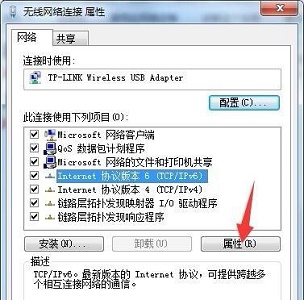
7. 写真の場所でネットワーク クライアントをインストールするかアンインストールするかを選択することもできます。
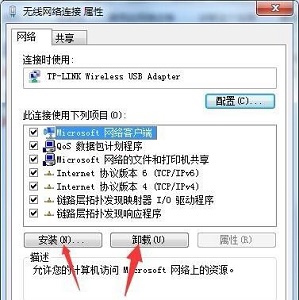
上記は [win7 ネットワーク アダプターの変更方法 - win7 変更ネットワーク アダプターの操作共有] の内容全体です。さらに興味深いチュートリアルはこのサイトにあります。
以上がwin7ネットワークアダプターを変更する方法の詳細内容です。詳細については、PHP 中国語 Web サイトの他の関連記事を参照してください。

ホットAIツール

Undresser.AI Undress
リアルなヌード写真を作成する AI 搭載アプリ

AI Clothes Remover
写真から衣服を削除するオンライン AI ツール。

Undress AI Tool
脱衣画像を無料で

Clothoff.io
AI衣類リムーバー

AI Hentai Generator
AIヘンタイを無料で生成します。

人気の記事

ホットツール

メモ帳++7.3.1
使いやすく無料のコードエディター

SublimeText3 中国語版
中国語版、とても使いやすい

ゼンドスタジオ 13.0.1
強力な PHP 統合開発環境

ドリームウィーバー CS6
ビジュアル Web 開発ツール

SublimeText3 Mac版
神レベルのコード編集ソフト(SublimeText3)

ホットトピック
 7338
7338
 9
9
 1627
1627
 14
14
 1352
1352
 46
46
 1265
1265
 25
25
 1210
1210
 29
29
 DingTalk のグループ内の個人名を変更する方法_DingTalk のグループ内の個人名を変更する方法
Mar 29, 2024 pm 08:41 PM
DingTalk のグループ内の個人名を変更する方法_DingTalk のグループ内の個人名を変更する方法
Mar 29, 2024 pm 08:41 PM
1. まずDingTalkを開きます。 2. グループ チャットを開き、右上隅にある 3 つの点をクリックします。 3. このグループで私のニックネームを見つけます。 4. クリックして入力し、変更して保存します。
 ユーザーフォルダー名を変更する方法: Win11 チュートリアル
Jan 09, 2024 am 10:34 AM
ユーザーフォルダー名を変更する方法: Win11 チュートリアル
Jan 09, 2024 am 10:34 AM
一部のゲームはユーザー フォルダーに自動的にインストールされ、英語のフォルダーが必要になりますが、win11 でユーザー フォルダー名を変更する方法がわからない人も多く、実際にはユーザー名を変更するだけです。 win11 でユーザー フォルダー名を変更する: 最初のステップは、キーボードの「Win+R」キーの組み合わせを押すことです。 2 番目の手順では、「gpedit.msc」と入力し、Enter キーを押してグループ ポリシー エディターを開きます。ステップ 3: [Windows 設定] の [セキュリティ設定] を展開します。 ステップ 4: [ローカル ポリシー] の [セキュリティ オプション] を開きます。 ステップ 5: ダブルクリックして、右側の [アカウント: システム管理者アカウントの名前変更] ポリシーを開きます。ステップ 6: 以下に変更したいフォルダーの名前を入力し、「OK」をクリックして保存します。ユーザーフォルダーを変更する
 Douyin Blue V の名前は変更できますか?法人Douyin Blue Vアカウントの名前を変更する手順は何ですか?
Mar 22, 2024 pm 12:51 PM
Douyin Blue V の名前は変更できますか?法人Douyin Blue Vアカウントの名前を変更する手順は何ですか?
Mar 22, 2024 pm 12:51 PM
Douyin Blue V 認証は、Douyin プラットフォーム上の企業またはブランドの公式認証であり、ブランド イメージと信頼性の向上に役立ちます。企業の発展戦略の調整やブランドイメージの更新に伴い、企業はDouyin Blue V認証の名称を変更したい場合があります。では、Douyin Blue V は名前を変更できるのでしょうか?答えは「はい」です。この記事では、エンタープライズ Douyin Blue V アカウントの名前を変更する手順を詳しく紹介します。 1.Douyin Blue V の名前は変更できますか? Douyin Blue V アカウントの名前は変更できます。 Douyin の公式規定によると、企業の Blue V 認定アカウントは、一定の条件を満たした後にアカウント名の変更を申請できます。一般的に、企業は社名変更の合法性と必要性を証明するために、営業許可証、組織コード証明書などの関連資料を提供する必要があります。 2. 企業のDouyin Blue Vアカウントの名前を変更する手順は何ですか?
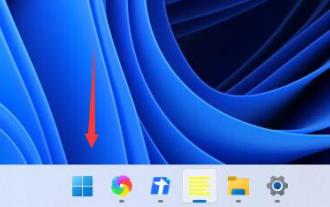 Win11の電源モード変更場所と方法
Dec 30, 2023 pm 05:25 PM
Win11の電源モード変更場所と方法
Dec 30, 2023 pm 05:25 PM
win11 システムでは、電源モードを変更することでバッテリー消費を削減したり、システムのパフォーマンスを向上させることができます。設定方法は電源オプションから行うだけなので非常に簡単ですが、エディターに従って具体的な操作手順を見ていきましょう。 win11 で電源モードを変更する方法 1. まず、タスクバーの左端のボタンをクリックして、スタート メニューを開きます。 2. 次に、スタート メニューの上にある「コントロール パネル」を検索して開きます。 3. コントロール パネルで、「ハードウェアとサウンド」を見つけます。 4. 「ハードウェアとサウンド」と入力し、電源オプションの下にある「電源プランの選択」をクリックします。 5. 次に、電力モードを変更することができ、バランスの取れた省エネ モードを選択したり、非表示の追加プランを拡張して高パフォーマンス モードを選択したりできます。
 PyCharm の背景色調整のヒント: すぐにマスターしましょう!
Feb 03, 2024 am 09:39 AM
PyCharm の背景色調整のヒント: すぐにマスターしましょう!
Feb 03, 2024 am 09:39 AM
PyCharm の背景色を変更するスキルをすぐに習得するには、具体的なコード例が必要です。近年、プログラム開発の分野では Python 言語がますます人気があり、統合開発環境 (IDE) として PyCharm が使用されるようになりました。 、大多数の開発者に愛され、使用されています。 PyCharm では、一部の開発者が背景色の変更など、IDE インターフェイスをカスタマイズすることがよくあります。この記事では、PyCharm の背景色を変更するテクニックを紹介し、読者がこのスキルをすぐに習得できるように具体的なコード例を示します。
 Win10のスリープ時間変更のヒントが明らかに
Mar 08, 2024 pm 06:39 PM
Win10のスリープ時間変更のヒントが明らかに
Mar 08, 2024 pm 06:39 PM
Win10 のスリープ時間変更のヒントが明らかに 現在広く使用されているオペレーティング システムの 1 つである Windows 10 には、ユーザーがコンピューターを使用していないときに電力を節約し、画面を保護するのに役立つスリープ機能があります。ただし、デフォルトのスリープ時間がユーザーのニーズを満たさない場合があるため、Win10 のスリープ時間を変更する方法を知ることが特に重要です。この記事では、Win10 のスリープ時間を変更するためのヒントを紹介します。これにより、システムのスリープ設定を簡単にカスタマイズできるようになります。 1.「設定」からWin10のスリープ時間を変更します。まず、最も簡単な修正です。
 pipソースを高速化し、ダウンロード速度が遅い問題を解決します
Jan 17, 2024 am 10:18 AM
pipソースを高速化し、ダウンロード速度が遅い問題を解決します
Jan 17, 2024 am 10:18 AM
ダウンロード速度が遅いという問題を解決するには、pip ソースをすばやく変更します。特定のコード サンプルが必要です。 はじめに: Python を使用した開発プロセスでは、pip を使用してさまざまなサードパーティ ライブラリをインストールする必要がよくあります。ただし、ネットワーク環境の制限やデフォルトのソースの問題により、pip のダウンロード速度が非常に遅くなることが多く、開発に不便をもたらします。したがって、この記事では、ダウンロード速度が遅いという問題を解決するために pip ソースをすばやく変更する方法と、具体的なコード例を紹介します。 1. 問題分析 pip を使用してサードパーティのライブラリをダウンロードする場合、
 win11 ウィンドウの角を丸い角に変更するためのガイド
Dec 31, 2023 pm 08:35 PM
win11 ウィンドウの角を丸い角に変更するためのガイド
Dec 31, 2023 pm 08:35 PM
win11システムを更新した後、多くの友人は、win11インターフェイスウィンドウが新しい角の丸いデザインを採用していることに気付きました。しかし、この角の丸いデザインが気に入らず、以前のインターフェースに変更したいが、変更方法がわからないという人もいます。 win11 で角丸を変更する方法 1. win11 の角丸デザインは組み込みのシステム設定であり、現時点では変更できません。 2. したがって、win11 の角の丸いデザインを使用するのが気に入らない場合は、Microsoft が変更方法を提供するまで待つことができます。 3. どうしても慣れない場合は、以前の win10 システムに戻すこともできます。 4. ロールバックする方法がわからない場合は、このサイトで提供されているチュートリアルを確認してください。 5. 上記のチュートリアルを使用して戻ることができない場合でも、戻ることができます。



